Como Sincronizar Apenas Pastas Específicas Com o Dropbox

O Dropbox, por padrão, sincroniza tudo com todos os seus computadores. Mas talvez não seja isso que você quer.
Se você tem o Dropbox instalado em vários computadores ou compartilha uma conta com membros da família, pode haver pastas sincronizadas com o serviço que você não deseja em todas as suas máquinas - especialmente se Você está com pouco espaço no disco rígido.
Felizmente, o Dropbox permite que você escolha quais pastas sincronizam com quais computadores. Ele é chamado de Sincronização Seletiva, mas para encontrá-lo você terá que cavar um pouco.
Primeiro, encontre o ícone do Dropbox na bandeja do sistema. No Windows, há uma boa chance de que você precise clicar na seta para cima, à esquerda da bandeja do sistema, para ver os ícones clicados raramente. Em um Mac, isso estará na barra de menus.

Qualquer que seja o seu sistema operacional, você verá a janela padrão do Dropbox, que inclui uma lista contínua de arquivos recentemente sincronizados. Clique no ícone de engrenagem e, em seguida, clique em "Preferências".
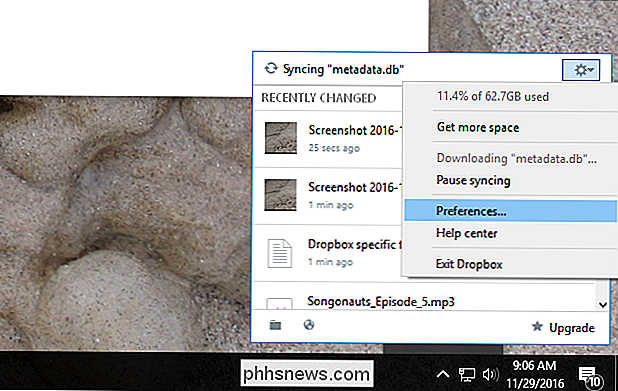
Uma janela será exibida. Clique na guia "Conta" nesta janela e pressione o botão "Sincronização seletiva".
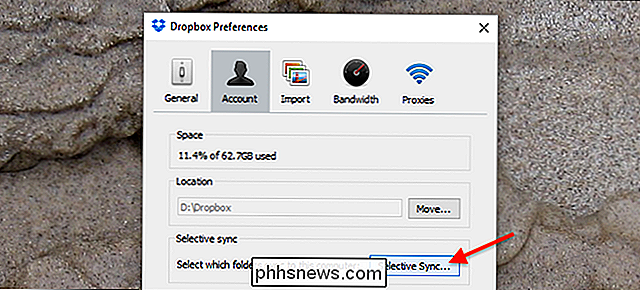
A partir daqui, uma subjanela aparecerá, permitindo que você desmarque pastas ou subpastas específicas. Desmarque qualquer coisa que você não queira sincronizar com o computador que você está usando atualmente. Eu compartilho uma conta com minha esposa, então eu poderia, por exemplo, desmarcar sua pasta de trabalho.
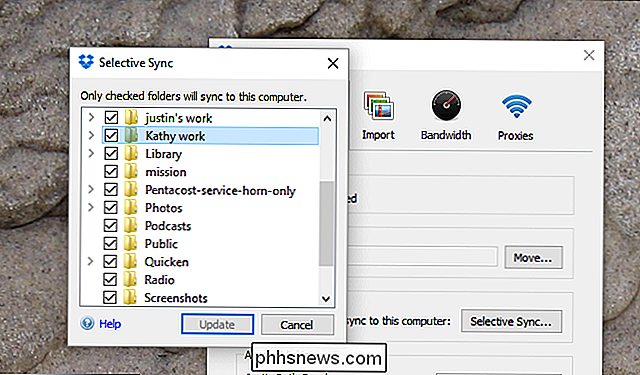
Observe que desmarcar uma pasta não excluirá essa pasta da nuvem ou de qualquer outro computador: tudo isso impede que a pasta determinada seja sincronizada o computador que você está usando atualmente. Se houver arquivos que você não deseja em outros computadores, será necessário repetir esse processo nessas máquinas.
Depois de escolher quais pastas não serão sincronizadas, clique em "Atualizar". O Dropbox solicitará que você confirme sua decisão, explicando o que isso significa.
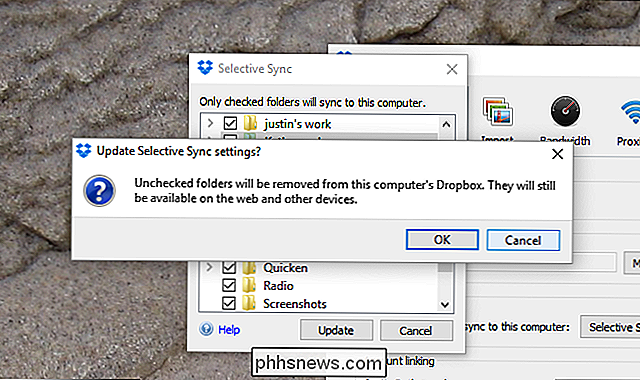
O Dropbox começará a trabalhar na exclusão dos arquivos desmarcados e não os sincronizará a este computador até que você altere a configuração. Como mencionado anteriormente, os arquivos permanecerão disponíveis na web e em qualquer outro computador que você configurou com sua conta do Dropbox.

Como o 802.11mc Wi-Fi será usado para rastrear seu local
Assim como o GPS é capaz de rastrear sua localização precisa em ambientes externos, o padrão 802.11mc Wi-Fi será capaz de fazer algo semelhante dentro de casa. Esse recurso é geralmente chamado de RTT, ou “Round Trip Time”. Por que eu desejaria isso? Em um mundo onde todos estão preocupados com privacidade, o pensamento de seu telefone não apenas rastreia seus movimentos externos, mas também onde você vai para dentro pode ser um pouco chocante.

Os usuários do iPhone, o Apple Maps está bem agora
Estou de volta de uma viagem pelo sul da Califórnia. Durante seis dias, visitei San Diego, Joshua Tree, Los Angeles e San Diego novamente. Foram cerca de vinte horas de condução no total, ao longo de tudo, desde auto-estradas abertas, estradas estreitas, e o caos que é o tráfego de Los Angeles. O tempo todo, eu estava confiando na Apple Maps para me levar onde eu precisava estar .



